[RISOLTO] Il tuo computer è offline, accedi con lultima password Windows 10
![[RISOLTO] Il tuo computer è offline, accedi con lultima password Windows 10 [RISOLTO] Il tuo computer è offline, accedi con lultima password Windows 10](https://luckytemplates.com/resources1/images2/image-9241-0408150603104.jpg)
Se stai riscontrando l

Se visualizzi il processo di telemetria di compatibilità Microsoft che causa l'utilizzo elevato della CPU e provoca enormi problemi di prestazioni sul tuo sistema Windows 10.
Quindi stai tranquillo, dato che non sei il solo, ci sono molti utenti di Windows 10 che hanno a che fare con i problemi di utilizzo elevato della CPU della telemetria di compatibilità di Windows e che lo segnalano nei forum della community Microsoft.
Does anybody know how to stop the Windows Compatability Telemetry (CompatTelRunner.exe) from starting? It causes extremely high disk usage which results in large performance issues.
Originally Posted on Microsoft Community
Se stai anche lottando con problemi di prestazioni dovuti al processo di telemetria di compatibilità Microsoft, leggi l'articolo.
Che cos'è la telemetria di compatibilità Microsoft?
Microsoft Compatibility Telemetry (CompatTelRunner.exe) è un servizio progettato per raccogliere informazioni sulla telemetria del programma, utilizzo, dati sulle prestazioni e inviarlo a Microsoft.
E molti utenti Windows per impostazione predefinita si uniscono al "Programma di miglioramento dell'esperienza dei clienti Microsoft" durante l'installazione di Windows 10.
Bene, il servizio contiene informazioni su come funzionano i dispositivi Windows e il relativo software e invia questi dati a Microsoft occasionalmente per risolvere possibili problemi e offrire una migliore esperienza utente.
Ma il servizio di telemetria di compatibilità Microsoft consuma CPU poiché esegue la scansione dei file del computer e ne verifica la compatibilità con Windows 10 ogni volta che viene originato un aggiornamento.
E questo è il motivo per cui molti utenti incontrano la telemetria di compatibilità Microsoft che prende tutta la CPU e causa problemi di prestazioni.
Bene, questo non è un grosso problema, poiché puoi provare a interrompere l'esecuzione del processo dal Task Manager di Windows.
Inoltre, ci sono anche altri modi che vale la pena provare, quindi in questo articolo otterrai le possibili soluzioni complete per risolvere il problema di utilizzo elevato del disco della telemetria di compatibilità Microsoft .
Cosa fare quando la telemetria di compatibilità Microsoft prende tutta la CPU?
Di seguito, segui le soluzioni dettagliate fornite per correggere l' utilizzo elevato del disco della telemetria di compatibilità Microsoft su Windows 10.
Sommario
Correzione 1: disabilitare la telemetria di compatibilità Microsoft
La prima cosa che vale la pena provare a risolvere il problema di utilizzo elevato del disco della telemetria di compatibilità Microsoft è provare a disabilitarlo.
Bene, puoi disabilitare il servizio in tre modi diversi, quindi di seguito dai un'occhiata:
#1 – Imposta i dati di diagnostica e utilizzo su Base
Questa opzione ti aiuterà a limitare la raccolta dei dati utente nel sistema Windows 10, tuttavia, non disabiliterà completamente il servizio di telemetria di Windows .
Segui i passaggi per farlo:
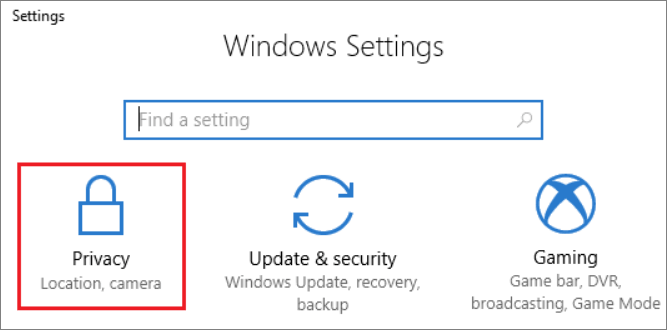
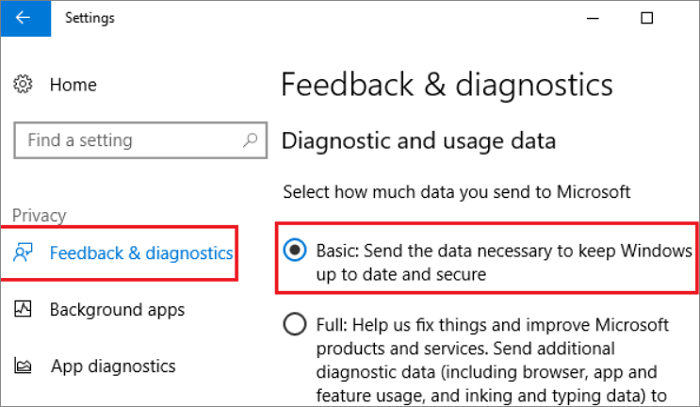
In questo modo limiterai i dati inviati a Windows e ridurrai anche le possibilità che i dati vengano violati.
#2 – Disabilita la telemetria di compatibilità di Windows tramite l'Editor criteri di gruppo
Qui prova a disabilitare il servizio di telemetria di compatibilità Microsoft dall'Editor criteri di gruppo .
Segui i passaggi per farlo:
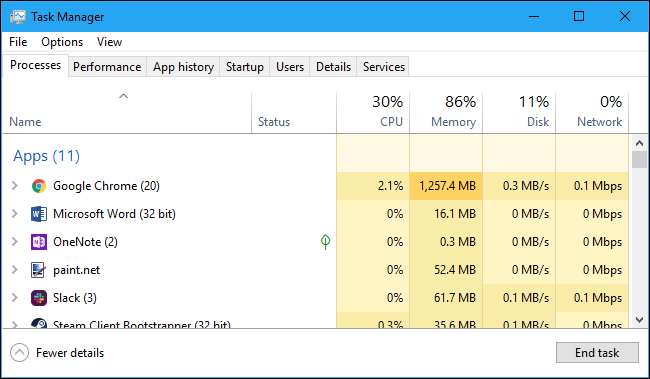
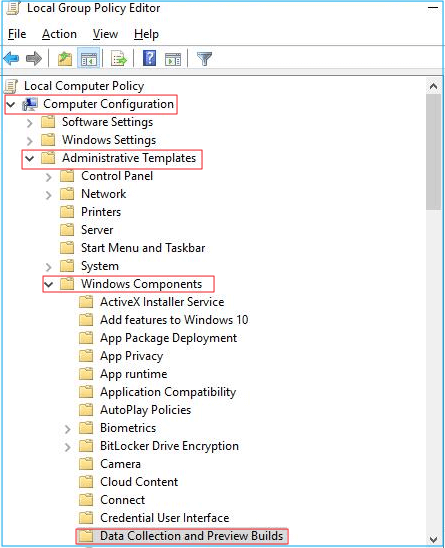
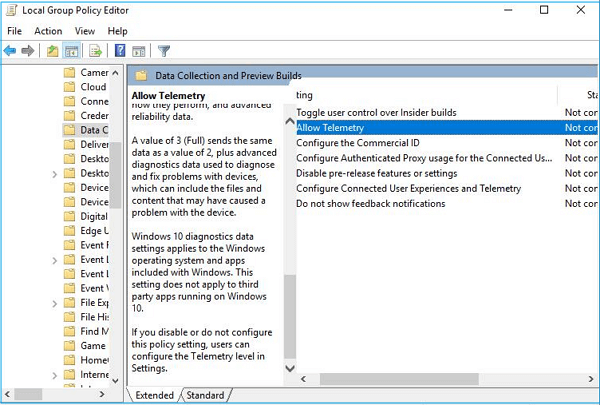
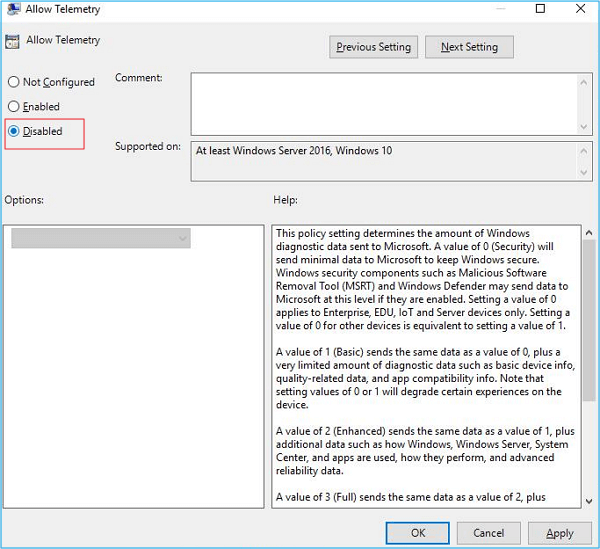
E apri Task Manager per verificare se funziona o meno, ma in caso contrario usa un editor del registro per risolverlo.
#3 – Utilizza l'Editor del Registro di sistema
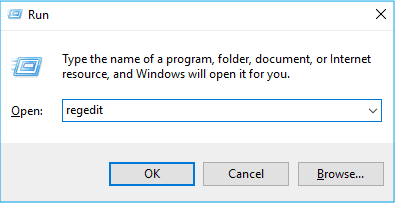
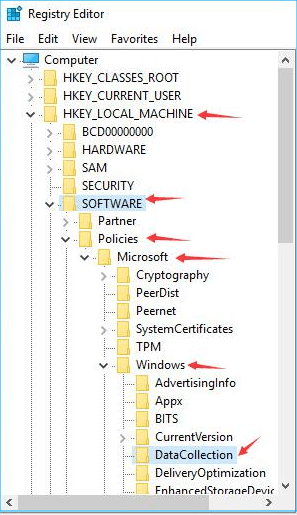
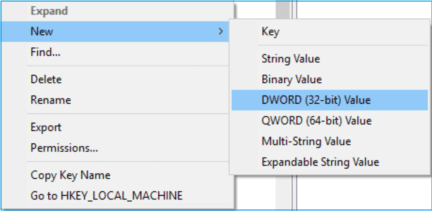
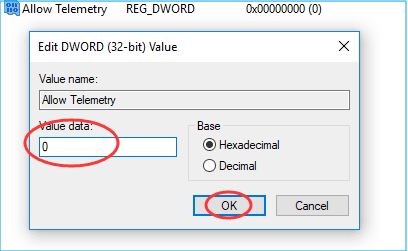
Ora controlla se la disabilitazione del servizio di telemetria di compatibilità Microsoft funziona per te per risolvere il problema di utilizzo elevato della CPU.
Ma se la disabilitazione non funziona o non si desidera disabilitare il servizio, seguire le soluzioni indicate di seguito per risolvere il problema di utilizzo elevato della CPU della telemetria di compatibilità Microsoft .
Come posso risolvere il problema di utilizzo elevato della CPU della telemetria di compatibilità Microsoft?
Correzione 2: riavvia il sistema
Suggerisco sempre ogni volta che si verificano errori o problemi, riavviare prima il sistema. Il riavvio del sistema può aiutarti a correggere bug minori, problemi tecnici.
Quindi, per correggere la telemetria di compatibilità Microsoft prendendo tutta la CPU, riavvia innanzitutto il sistema:
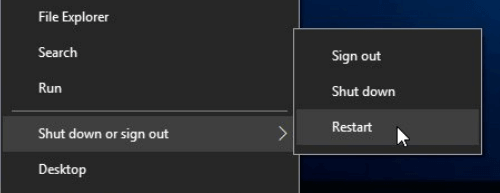
Attendi il riavvio automatico del sistema, ora controlla se il problema persiste, quindi vai alla correzione successiva.
Correzione 3 – Aggiorna Windows 10
La telemetria di compatibilità Microsoft è correlata all'aggiornamento di Windows 10, pertanto l'aggiornamento di Windows 10 all'ultimo aggiornamento potrebbe funzionare nel tuo caso.
Quindi, controlla l'ultimo aggiornamento e installalo sul tuo sistema Windows.
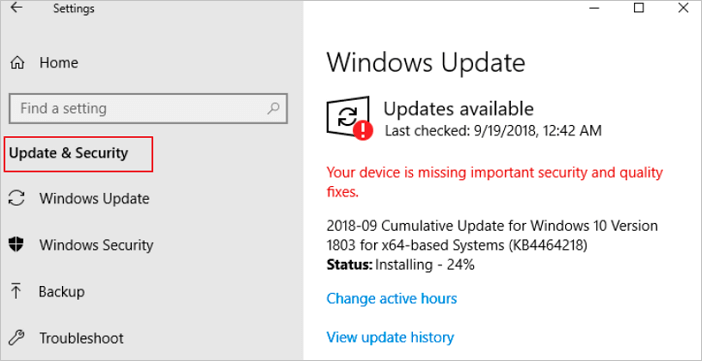
E controlla l'ultimo aggiornamento disponibile e installalo sul tuo sistema Windows 10. Riavvia il sistema e verifica se il problema relativo all'utilizzo elevato del disco della telemetria di compatibilità Microsoft è stato risolto.
Correzione 4: disabilitare lo strumento per la valutazione della compatibilità Microsoft
Microsoft Compatibility Appraiser ha anche lo scopo di causare un disco alto e ridurre le prestazioni del sistema .
Questo servizio esegue la scansione dei file dell'applicazione di Windows 10/8 e 7 situati sul computer per accedere alla compatibilità con l'aggiornamento di Windows 10. E questo può anche consumare CPU e causare problemi di prestazioni nel sistema Windows.
Quindi, assicurati di disabilitare il servizio dall'Utilità di pianificazione . Segui i passaggi indicati per farlo:
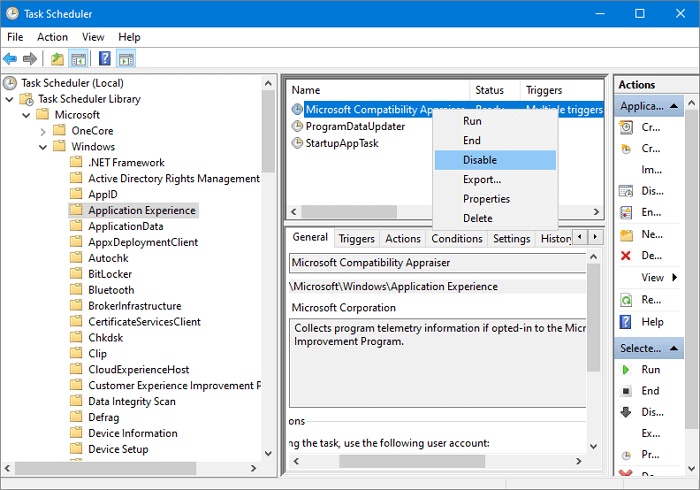
Ora controlla se la disabilitazione del servizio funziona per te per risolvere i problemi di utilizzo elevato del disco .
Correzione 5: eseguire il comando CHKDSK
Se stai ancora affrontando il problema di utilizzo elevato del disco , verifica la presenza di errori nel disco rigido eseguendo lo strumento CHKDSK integrato .
Segui i passaggi per farlo:
Nota : sostituisci E con la lettera della partizione dell'unità
E attendi che il processo di scansione finisca, controlla che gli errori del file system siano stati risolti e verifica se il problema di utilizzo elevato del disco è stato risolto o meno.
Correzione 6 – Elimina CompatTelRunner.exe
Se la telemetria di compatibilità Microsoft continua a causare un utilizzo elevato del disco, qui si consiglia di eliminare CompatTelRunner.exe.
Segui attentamente i passaggi indicati per farlo:
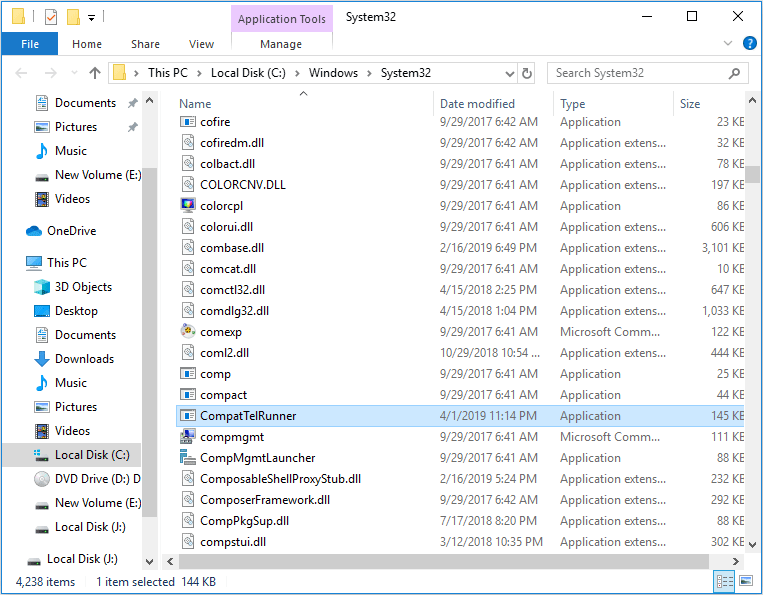
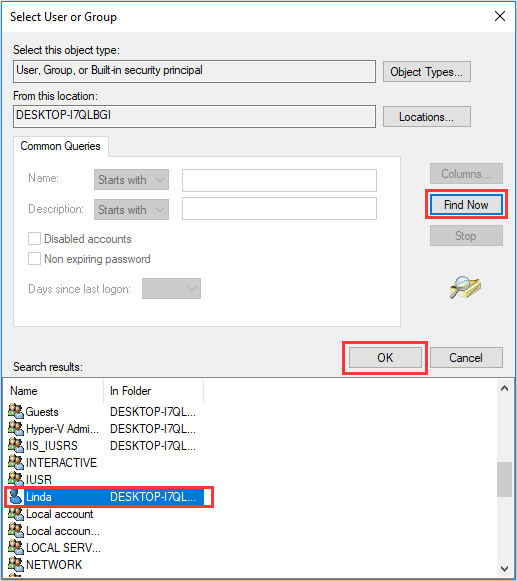
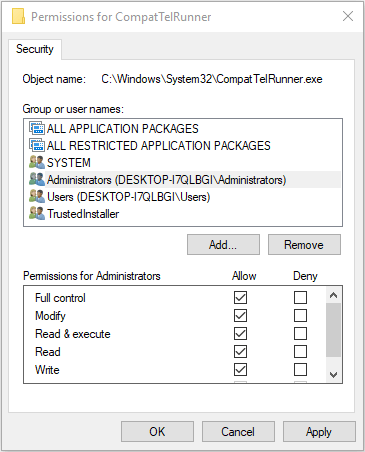
Si stima che questo funzioni per te per correggere l'utilizzo elevato della CPU causato dalla telemetria di compatibilità Microsoft.
Correzione 7: aggiornare il disco rigido
Se di tanto in tanto si verificano errori di utilizzo elevato del disco come CPU elevata del servizio di ottimizzazione del runtime .NET, utilizzo elevato del disco dell'eseguibile del servizio antimalware o telemetria di compatibilità Microsoft che richiede tutta la CPU , è necessario aggiornare il disco rigido.
Potrebbe succedere che il tuo disco rigido stia esaurendo lo spazio, quindi l'aggiornamento può funzionare per te. In alternativa, puoi anche pulire il disco rigido per liberare spazio sul disco rigido.
Domande e risposte sull'utilizzo elevato della CPU della telemetria di compatibilità Microsoft
1 - Perché il servizio di telemetria di compatibilità Microsoft prende tutta la CPU?
Come sappiamo, il servizio di telemetria di compatibilità Microsoft è progettato per raccogliere dati e informazioni sulle prestazioni del programma, quindi esegue la scansione dei file dell'applicazione del computer, specialmente quando hai aggiornato Windows 10, quindi ne verifica la compatibilità e inizia a consumare la CPU dal tuo sistema.
2 - È sicuro disabilitare la telemetria di compatibilità Microsoft?
Sì , è completamente sicuro disabilitare il servizio di telemetria di compatibilità Microsoft. Ciò non influirà sul normale utilizzo del sistema Windows 10.
3 - Posso eliminare CompatTelRunner EXE?
Sì, puoi eliminare CompatTelRunner.exe , ma assicurati di seguire i passaggi corretti per eliminarlo in modo sicuro.
4 - Come posso risolvere l'utilizzo elevato del disco della telemetria di compatibilità Microsoft?
È possibile risolvere il problema di utilizzo elevato del disco disabilitando il servizio di telemetria di compatibilità Microsoft, aggiornando Windows 10, aggiornando il disco rigido, eseguendo una scansione antivirus, eseguire una scansione SFC ed eseguire un ripristino del sistema .
5 - Quali servizi possono essere disabilitati in Windows 10?
Windows 10 contiene molti servizi Microsoft e alcuni dei servizi sono importanti, mentre alcuni di essi non sono necessari poiché vengono eseguiti in background e consumano molte risorse di sistema .
E ci sono molti servizi di Windows 10 che sono sicuri da disabilitare e migliorare le prestazioni. Leggi l'articolo per sapere quali servizi disabilitare - 25 Servizi di Windows 10 da disabilitare per le prestazioni
Soluzione consigliata: migliora le prestazioni del sistema Windows 10
Qui si suggerisce di eseguire lo strumento di riparazione del PC se il PC/laptop Windows è lento o causa altri problemi ed errori di prestazioni.
Questo è uno strumento avanzato e multifunzionale che, semplicemente scansionando una volta, rileva e risolve problemi ed errori del computer. È una soluzione alternativa per sbarazzarsi delle risorse che monopolizzano il computer e ottimizzare le prestazioni del PC Windows.
Con questo, puoi anche correggere molti errori irreversibili del computer come errori BSOD, errori DLL, errori di runtime, riparare voci di registro e molto altro.
Questo è completamente sicuro da usare, quindi sentiti libero di scansionare il tuo sistema e renderlo velocissimo.
Ottieni lo strumento di riparazione del PC, per correggere gli errori del PC Windows e ottimizzarne le prestazioni
Concludere le cose:
Quindi, si tratta del problema relativo all'utilizzo elevato della CPU della telemetria di compatibilità Microsoft in Windows 10.
Ho fatto del mio meglio per elencare le informazioni complete sul servizio di telemetria di compatibilità Microsoft che cos'è e come disabilitarlo.
Leggi l'articolo per seguire le correzioni fornite una per una e verificare se il problema relativo all'utilizzo elevato della CPU della telemetria di compatibilità Microsoft è stato risolto
Tutte le soluzioni elencate sono facili da seguire e hanno funzionato per molti per riportare il servizio di telemetria di compatibilità Microsoft alla normalità.
Assicurati di seguire attentamente i passaggi indicati, spero che l'articolo si riveli utile per correggere la telemetria di compatibilità Microsoft prendendo tutta la CPU.
In bocca al lupo..!
Se stai riscontrando l
Vuoi spostare gli elementi in Presentazioni Google senza perdere la loro posizione relativa? Scopri come raggrupparli in pochi semplici passi.
Scopri come cancellare la cronologia delle connessioni desktop remoto in modo semplice e veloce seguendo i passaggi indicati.
Scopri come attivare o disattivare Caps Lock su Chromebook in modo semplice e veloce. Segui i nostri passaggi per personalizzare la tua esperienza di digitazione.
Scopri come regolare i rientri degli elenchi in Microsoft Word per migliorare la formattazione del tuo documento.
Stai riscontrando problemi con la connettività HDMI su Windows 11? Scopri come risolvere i problemi di HDMI con 11 semplici correzioni.
Scopri come risolvere Valheim continua a bloccarsi, bloccarsi, schermo nero e problemi di avvio. Segui queste soluzioni efficaci per giocare senza interruzioni.
Scopri come abilitare e personalizzare il lettore immersivo in Microsoft Word per una lettura più accurata, aiuto con la pronuncia delle parole e per ascoltare il documento letto ad alta voce.
Scopri come riprodurre i tuoi file musicali archiviati su Google Drive senza doverli scaricare. Utilizza Music Player per Google Drive per un
Scopri come risolvere l





![[RISOLTO] Valheim continua a bloccarsi, bloccarsi, schermo nero, non si avviano problemi [RISOLTO] Valheim continua a bloccarsi, bloccarsi, schermo nero, non si avviano problemi](https://luckytemplates.com/resources1/images2/image-5324-0408150843143.png)


![[RISOLTO] Errore imprevisto di Windows 10 Defender e Microsoft Defender Threat Service ha interrotto lerrore [RISOLTO] Errore imprevisto di Windows 10 Defender e Microsoft Defender Threat Service ha interrotto lerrore](https://luckytemplates.com/resources1/images2/image-1378-0408150533360.png)